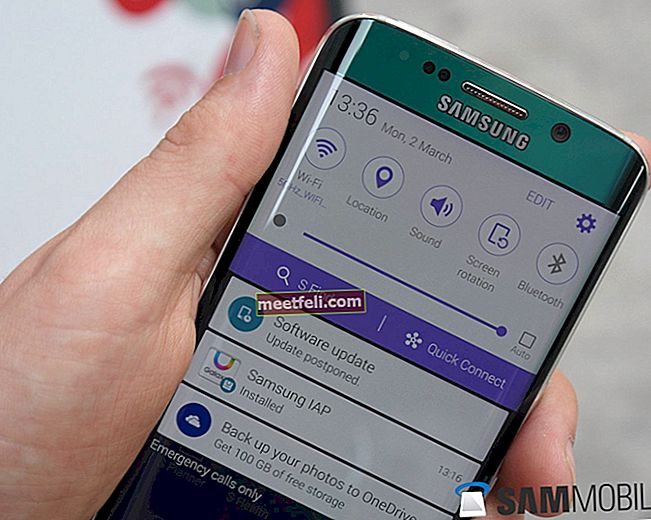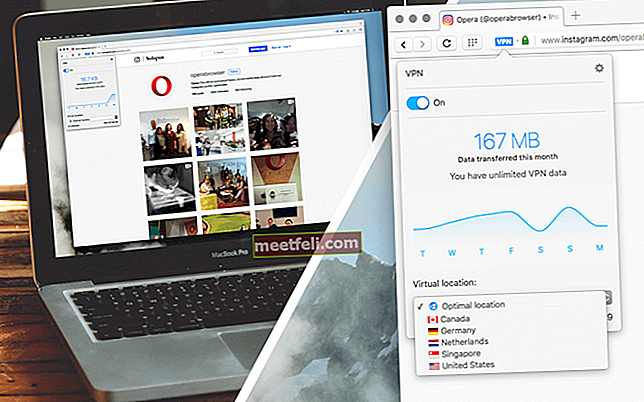Bortsett från Samsung Galaxy Wifi-problem har många användare skrivit till oss om de olika problemen de står inför med sin Samsung Galaxy S5, som inte innehåller någon nedladdningsförstärkare, problem med telefonfördröjning, vattenskador etc.
I den här artikeln kommer vi att prata om Samsung Galaxy S5 l agging i ssue.
Se även: Lösningar för Samsung Galaxy S5 laddas inte
Se även: Så här åtgärdar du problem med Samsung Galaxy-frysning efter KitKat-uppdatering
Lagfrågan i Galaxy S5
Den skyldige bakom denna fråga verkar vara det tunga TouchWiz-användargränssnittet och bloatware. Bloatware-programvara är den förinstallerade programvaran eller applikationerna som du får när du köper en ny telefon. Fördröjning observeras vanligtvis när du låser upp telefonen, trycker på hemknappen, startar eller stänger en applikation och ibland medan du skriver också. Det finns dock många fixar som du kan följa en efter en för att åtgärda problemet i din Galaxy S5.

Steg för att åtgärda laggningsfrågan på Samsung Galaxy S5
Skaffa en ny launcher
Försök att få en ny launcher för din telefon eftersom den befintliga TouchWiz-launchern har några allvarliga begränsningar, som ofta rapporteras av användare som använder den här enheten i Australien. Vi rekommenderar att du hämtar Google Now Launcher. Denna launcher hjälper din telefon att få vissa uppgifter gjort enkelt.
Inaktivera animationer för att åtgärda problemet med frysning av Samsung Galaxy
Inaktivera animeringseffekterna kan hjälpa din enhet att prestera mycket snabbare medan fördröjningsproblemet också elimineras. Stäng först av upplåsningsanimationen som görs genom att gå till Inställningar> Låsskärm> Lås upp effekt och välj sedan Ingen.
Därefter inaktiverar du övergångseffekten på startskärmen som är navigeringsanimationen för att förbättra utseendet när du sveper mellan startskärmen. För att stänga av denna effekt, tryck på ett tomt utrymme på din startskärm och välj hemskärmsinställningar. Gå sedan till övergångseffekt och välj Ingen.
Som med de första två stegen är nästa att inaktivera några fler effekter som du behöver för att få utvecklaralternativet först genom att gå till Inställningar> Om telefonen> tryck på byggnummer 7 gånger som visar utvecklaralternativet i inställningarna. Därefter rullar du ner för att få alternativen som Window-animeringsskala, animatörsskala och övergångsanimationsskala. Stäng av alla dessa alternativ så kommer det automatiskt att påskynda telefonens prestanda.

www.hi-galaxy-s5.com
Stäng av S Voice dubbeltryck
En av anledningarna till att din Samsung Galaxy S5 inte reagerar direkt på ett tryck på hemskärmen är att den väntar på att se om du dubbelklickar på den för att starta S Voice. Du kan alltid stänga av S Voice genom att följa nedanstående steg.
- Dubbelklicka på hemknappen för att öppna S Voice.
- Tryck på menyknappen längst upp till höger i appen.
- Tryck på "Inställningar".
- Avmarkera ”Öppna via hemknappen.
Begränsa bakgrundsprocesser
Du kan begränsa bakgrundsprocesserna genom att göra följande: -
Gå till Inställningar> Utvecklaralternativ> Appar> Begränsa bakgrundsprocesser och det är det.

www.alltechpool.com
Stoppa att appar körs vid start
Det finns många appar i enheten som börjar synkronisera och köras under start som helt minskar enhetens hastighet märkbart. I sådant fall kan du använda en app som Greenify som fryser apparna automatiskt som du inte vill köra vid start. Men först, se till att du har root-åtkomst för att använda den här appen.
Ta bort bloatware
Det finns massor av bloatware i enheten som körs i bakgrunden, synkroniseras, övervakas, skrotar platsdata och gör många fler saker som minskar hastigheten på Galaxy S5. Så det är bäst att ta bort alla dessa oönskade och förinstallerade appar helt från enheten som kräver att du rotar enheten. Men det kommer alltid en viss risk och om du kan ta steget, fortsätt med att ta bort bloatware för att påskynda telefonens prestanda.
Fabriksåterställning av data
Om du har provat alla metoder och fortfarande inte är nöjd med din enhets prestanda, gå sedan till fabriksåterställning eftersom ibland allt som din telefon behöver är en ren start som bara är möjlig genom fabriksåterställning. Så här gör du. Gå till Inställningar> Säkerhetskopiera och återställ> Återställ fabriksdata och återställ enhet.